いま表示しているAnkiカードだけ学習をやめる方法
2017-09-04 更新学習中に表示している Anki カードだけ学習をやめる場合にどのコマンドを使うべきか迷います。カード、ノートの延期、保留処理の違いについて説明します。
学習セッションから特定のカードを除外する
Ankiを使っていて、このカードだけ今の学習セッションから外したい場合ありませんでしたか。 新規カードでどうしても覚えられないカードが発生して、1分毎の再表示になるのが煩わしい場合。学習中にカードの間違いに気づいて、後で再編集したい場合。あまりにやさしすぎる内容のカードで、削除するほどではないが別に取っておきたい場合などが考えられます。
そのような時に使えるAnkiのコマンドは、カードの右下のドロップダウンリスト[もっと]を押すと選択できます。 この中から保留(Suspend)か延期(bury)、ノートかカード、どれを選べば良いか迷うところです。
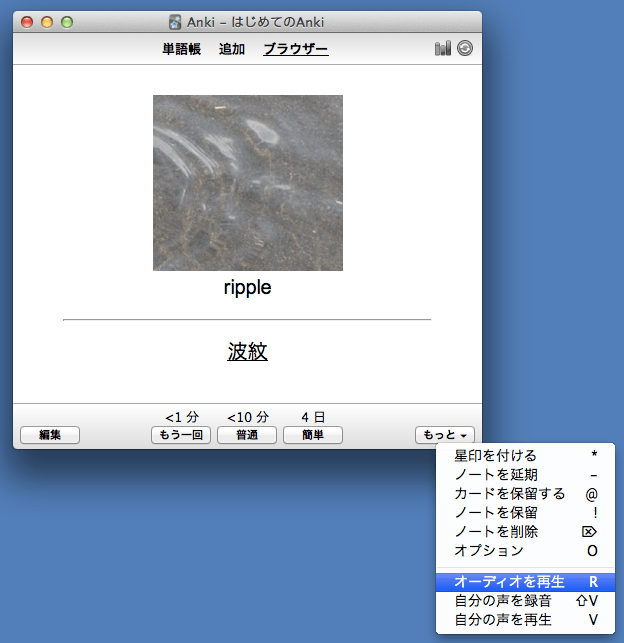
保留(Suspend)と延期(bury)の違い
- 保留
-
手動で解除処理するまで学習対象から除外になります。ブラウザー内で選択して解除できます。
- 延期
-
翌日まで学習から除外した後、自動的にもとに戻ります。単語帳概要の [延期を解除] ボタンで解除できます。
延期機能
延期は、翌日まで学習から除外されます。一日の始まりに設定した時刻に達すると自動解除になります。
Anki の初期設定では、同じノートから作成したカード同士は自動的に延期処理しています。たとえば、一つのノートから表裏逆転した二枚のカードは同じ日に出題しないように処理します。
-
延期の手動で解除するには、単語帳の概要画面の下部にある [延期を解除] ボタンを押します。
-
関連カードの自動延期は、新規カード、復習カードともに単語帳オプションで無効にできます。
-
延期したカードの検索条件は
is:buriedです。
ノートの保留とカードの保留の違い
カードの保留は今表示しているカードだけを保留します。ノートの保留は、同じノートから生成したカード全てが保留になります。 例えば、基本(裏面カード付き)ノートタイプを選択した時、一つのノートから表面カードと反転した裏面カードの2枚が自動生成します。いま表面カードを表示していて、[カードを保留]するとそのカード一枚が保留になります。[ノートを保留]すると、表示中の表面カードと裏面カードも一緒に保留になります。
保留したカードを解除するには、ブラウザーから保留中のカードを選択して[保留]ボタンを押します。
-
保留したカードの検索条件は
is:suspendedです。
ブラウザーの使い方を含めた詳しい方法は、Ankiのブラウザーの使い方とデータ検索をご覧ください。
そのまま、スルーして目印だけつけたいのなら、[星印をつける]を使うこともできます。
カードを削除した場合、プロファイルディレクトリ内の deleted.txt ファイルに削除したカードのフィールドの内容を保存しています。これも知っておく良い知識だと思います。
途中で止めたくなる事情は様々ですが、ふさわしいAnkiの機能を選ぶと、もっとAnki学習が楽しくなると思います。
カードブラウザで延期の切り替えをするアドオン
Toggle Bury は、カードブラウザで選択したカードの延期の切り替えをするアドオンです。ツールバー上のボタンとショートカットキー [Cmd/Ctrl+-] から呼び出せます。
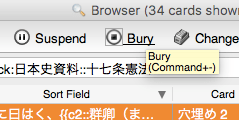
AnkiMobile ノート
Anki の iOS 版アプリ AnkiMobile Flashcards を使っている場合も同じように処理できます。
学習画面からの呼び出し
初期設定では、学習画面でカードを表示している時に、画面右上 [Tools] をタップして Tools 画面を開き [Bury Note] を選択するとそのノートを延期できます。
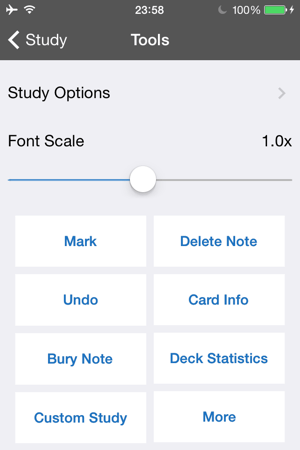
さらに、Tools 画面の [More] を選択してアクション一覧を表示すれば、保留、延期の全てのアクションを呼び出すことができます。
- Bury Card
-
カードを延期
- Bury Note
-
ノートを延期
- Suspend Card
-
カードを保留
- Suspend Note
-
ノートを保留
なお、学習画面上でタップ、スワイプ、シェイクなどのジェスチャや画面上部の Quickbar 、Tools 画面内のボタンにアクションを割り当てることもできます。さらに詳しい情報は、iPhone ユーザーのための AnkiMobile サバイバルガイドをご覧下さい。
編集画面からの呼び出し
学習画面から、[Edit] ボタンを押して、編集画面に移動してからも保留処理ができます。
-
画面下中央の上矢印のボタンをタップします。
-
メニューの中から [Suspend Card] または [Suspend Note] を選択します。
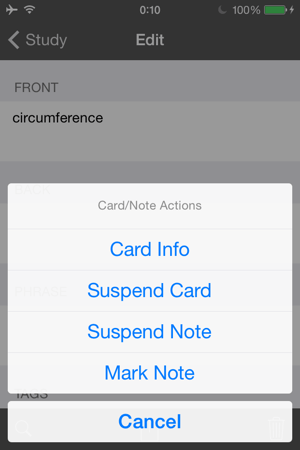
更新情報
2013/06/15: 初出
2014/01/24: Anki 2.0.13 で導入した新しい延期機能について補足
2016/04/27: 追加 AnkiMobile 2.0.21 対応
2017/09/04: 追加 カードブラウザで延期の切り替えをするボタン